Donner des permissions d'accès à une vidéo
Dans vos médias, vous avez la possibilité de donner des droits d'accès et de modération à d'autres utilisateurs sur votre vidéo.
Niveau de difficulté : Moyen
Dans ce chapitre vous pourrez accéder :
- Aux explications sur les permissions générales
- Aux explications sur les différents droits qui peuvent être donnés
- Comment donner des permissions à des utilisateurs distincts
- Comment donner des permissions aux groupes étudiants et/ou personnels
Une fois que vous aurez des droits, les utilisateurs devront disposer du lien vers la vidéo. Cette dernière n'apparaitra pas pour autant dans sa chaine.
ACCÈS AU MENU "PERMISSION"
Sur l'un de vos médias, cliquez sur "Éditer"
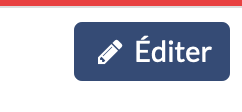
Choisissez l'onglet "Permission"
La première partie est configurée par défaut. Elle permet de donner accès à la lecture uniquement sur Moodle. Voici actuellement la configuration par défaut.
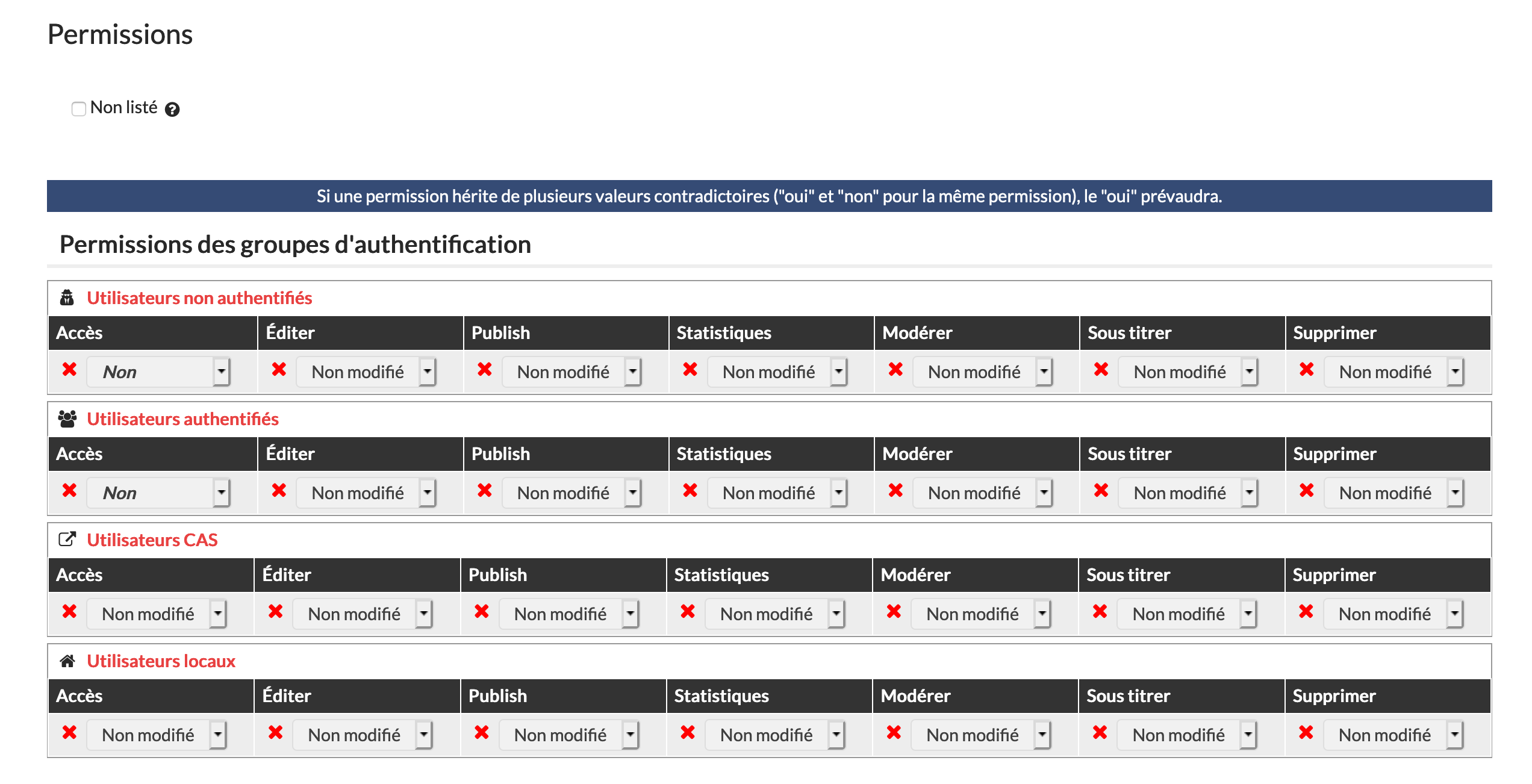
Vous avez néanmoins la possibilité de changer.
Dans ce tableau, vous pouvez donner des droits à 4 groupes généraux, mais seulement 2 nous intéressent :
- Utilisateurs non authentifiés : Ce sont les utilisateurs externes à l'UL2 et qui n'ont pas d'adresse mail (tous publics anonymes).
- Utilisateurs CAS : Ce sont les utilisateurs qui doivent s’authentifier derrière notre fenêtre d'identification habituelle.
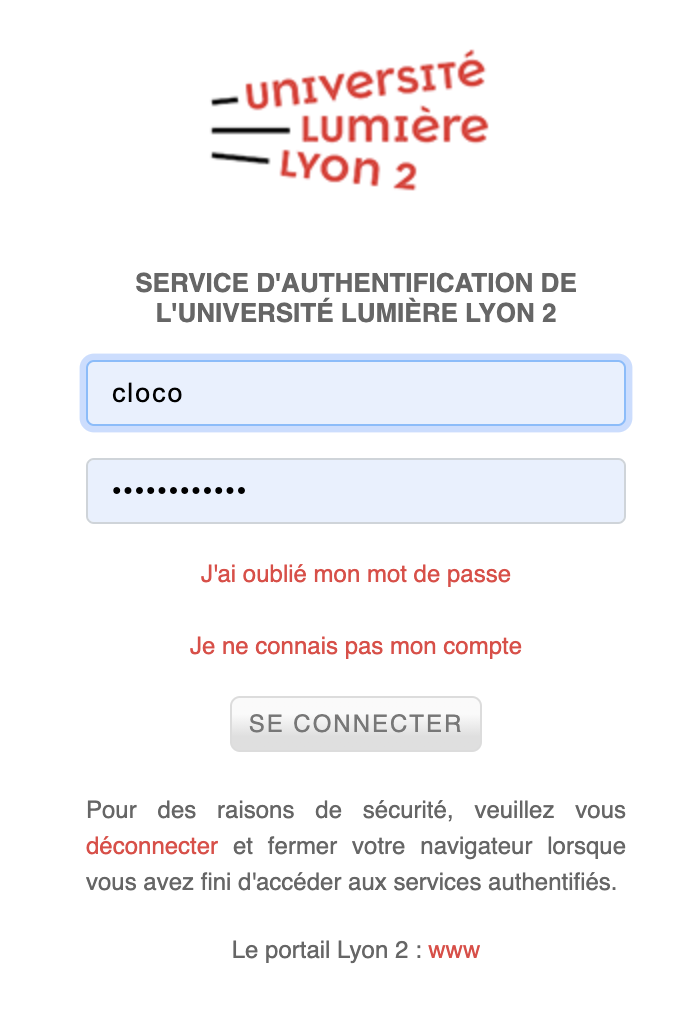
Une fois l'utilisateur authentifié, le système les classifie automatiquement comme étant "personnel" ou "étudiant" avec des droits qui leur sont propres.
En changeant ce panneau, notamment sur les utilisateurs CAS, vous prenez donc la main sur la totalité des permissions et vous influerez sur les droits des étudiants et des personnels.
Par exemple : en accordant le droit de supprimer la vidéo sur "oui" aux utilisateurs CAS, alors même les étudiants pourront supprimer la vidéo.
LES DROITS
Pour chacun de ces groupes, vous avez la possibilité d'agir sur 7 permissions (Oui = Accord, Non = Refus, et Non-modifier = Paramètre par défaut défini dans le médiaserver) :
- Accès : Donne la possibilité de voir la vidéo à travers les liens fournis dans l'onglet "Paramètres"
- Éditer : donne le droit d'accéder au menu "éditer" de votre vidéo et aux options
- Publish : donne le droit de publier la vidéo (à approfondir)
- Statistique : Donne l'accès aux statistiques de la vidéo (elles apparaissent sous la vidéo lors de sa diffusion)
- Modérer : donne les droits de "Modérateur" sur cette vidéo
- Sous-titrer : permet d'accéder aux sous-titres (à approfondir)
- Supprimer : donne le droit de supprimer définitivement la vidéo.
Ainsi, pour que des étudiants extérieurs à l'UL2 puissent avoir accès à votre vidéo, il vous suffit de sélectionner "oui" dans la case "Accès" de la ligne des "utilisateurs non authentifiés".
Les personnes disposant du lien vers la vidéo pourront ainsi seulement la voir.
Une fois les droits sélectionnés, "Sauvegarder les modifications"

DONNER DES DROITS UNIQUEMENT À UNE OU PLUSIEURS PERSONNES
Il peut être intéressant de donner des droits à quelques personnes bien précises, par exemple pour les nommer "Modérateurs" ou encore pour partager les fonctionnalités d'édition.
Il faut aller dans la section "Utilisateurs avec des permissions directes"

Choisissez "ajouter un utilisateur"
Puis dans le champ "rechercher", tapez l'adresse email Lyon 2 de la personne à laquelle vous souhaitez modifier ses droits (vous pouvez essayer aussi avec son nom, son prénom...)
Le système recherche parmi les utilisateurs de la base de données CAS qui se sont déjà connectés sur le MédiaServer. L'utilisateur apparait ensuite lorsque vous aurez cliqué sur la petite loupe.

Si ce n'est pas le cas, il faut que l'utilisateur s'authentifie une première fois sur https://video.univ-lyon2.fr pour qu'il puisse être répertorié dans la liste. Une fois fait, vous pouvez renouveler l'opération.
En cliquant sur + : vous ajoutez l'utilisateur dans votre liste de permissions directes et il apparait dans le tableau.

En cliquant sur la clé, vous pouvez modifier les droits de cet utilisateur pour votre vidéo. Ces droits seront prioritaires sur les droits par défaut.

Une fois vos droits choisis, n'oubliez pas de sauvegarder les modifications.
CHANGER LES DROITS D'UN GROUPE ENTIER
Pour finir, vous avez la possibilité de mettre des droits pour un groupe dans la section "Groupes avec des permissions directes"

Ici, procédez de la même façon que précédemment, sauf que vous ne pourrez agir que sur les groupes :
- Étudiants
- Personnels

Actuellement, vous ne pouvez malheureusement pas créer de groupes.
